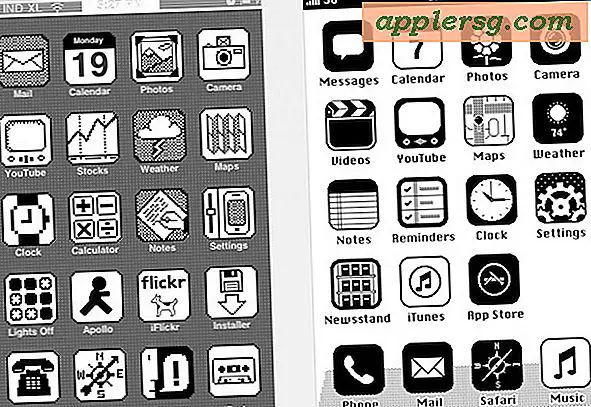Hoe heb ik plezier met Microsoft Office Word?
Microsoft Word is veel meer dan een simpele tekstverwerker. Het kan urenlang speelplezier opleveren voor het hele gezin. Amuseer de kinderen door gebruik te maken van op sjablonen gebaseerde papierknutsels, kleurplaten of papierspelletjes. Gebruik sjablonen om een fotoalbum te maken of druk een kant-en-klaar sjabloon af om de voetbaluitslagen overzichtelijk te houden. Door sjablonen te combineren met geluiden of films kan een gebruiker unieke kaarten maken om via e-mail te verzenden. U kunt ook geluids- en filmbestanden opnemen in een portable documentformaat (PDF)-bestand of u kunt een met media verbeterde webpagina maken.
Spelsjablonen
Stap 1
Open Word 2007 en klik vervolgens op de knop "Microsoft Office" in het lint. Klik op "Nieuw" in het vervolgkeuzemenu. Het linker taakvenster bevat een reeks categoriekoppelingen naar verschillende sjablonen die beschikbaar zijn voor Word. Scroll naar beneden in de lijst en klik onderaan op "Meer sjablonen". Het middelste taakvenster verandert om meer sjablooncategorieën weer te geven.
Stap 2
Klik op de categorie "Games" in het middelste taakvenster. Miniaturen tonen de beschikbare spelsjablonen in Word, zoals Buzzword Bingo, Connect the Dots en kruiswoordpuzzels.
Stap 3
Selecteer een spelsjabloon. Sommige sjablonen, zoals het Math-doolhofspel, zijn gemaakt door Microsoft. Andere sjablonen, zoals Mind Reading Magic, worden gemaakt door leden van de Microsoft-community en geüpload naar de sjabloonsite. Klik op "Download" om de sjabloon naar de harde schijf te downloaden. Wanneer de download is voltooid, heeft u een nieuw document op basis van de sjabloon die u hebt gekozen.
Stap 4
Pas het spelsjabloon aan om het uw eigen te maken. Als u bijvoorbeeld de spelsjabloon "Doolhof! Factor 3" hebt geopend, kunt u de sjabloon aanpassen aan de specifieke behoeften van een kind. Om de factorgetallen in het spel te wijzigen, dubbelklikt u op de cellen van het tabelgebied en typt u verschillende getallen.
Klik op de knop "Microsoft Office" en klik vervolgens op "Opslaan" om het gamedocument op te slaan. Klik op de knop "Microsoft Office" en klik vervolgens op "Afdrukken" om de pagina af te drukken.
Geluid of video invoegen in een Word-document
Stap 1
Open Word 2007 en maak een document om te verrijken met geluiden of een filmbestand. Klik op het tabblad "Invoegen" en klik vervolgens op het "Object" in de groep "Tekst". Klik in het dialoogvenster "Object" op het tabblad "Maken vanuit bestand".
Stap 2
Klik op "Bladeren" en selecteer vervolgens het geluids- of filmbestand dat u aan het document wilt toevoegen. Klik op 'Invoegen' en schakel vervolgens een selectievakje in om het bestand als koppeling of pictogram op te nemen.
Klik op "OK" om het bestand in uw document op te nemen. Afhankelijk van wat je hebt gekozen, wordt het object weergegeven als een link of een pictogram. Wanneer u dubbelklikt op het object, moet uw geluid of film worden afgespeeld.